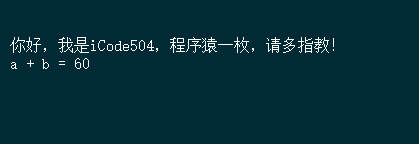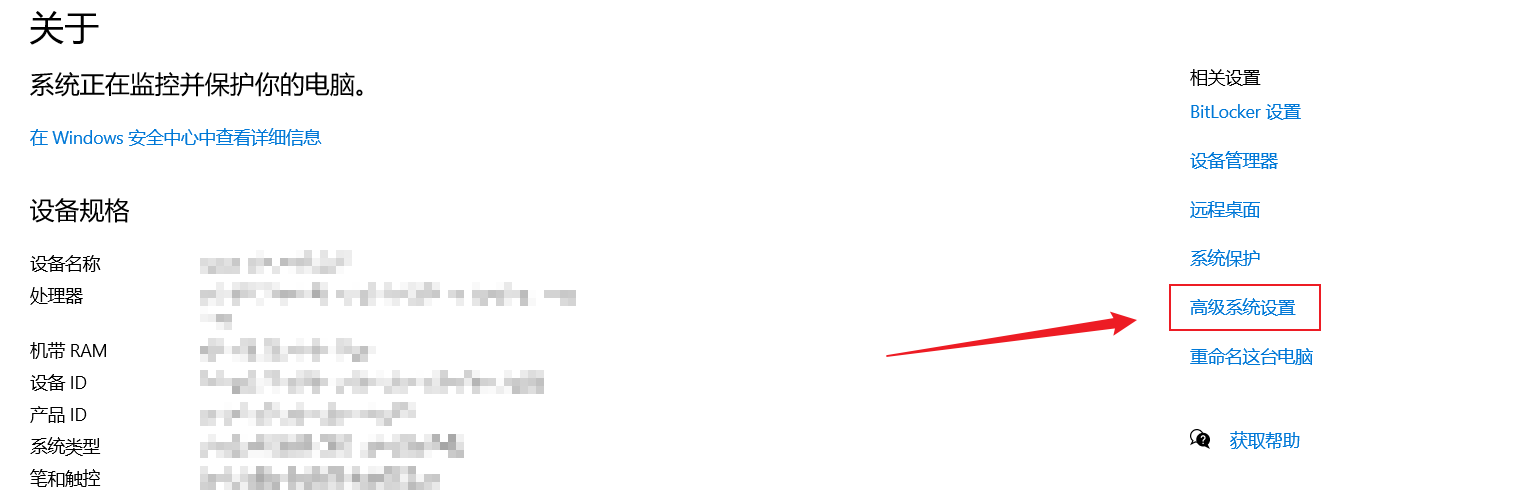Scala 2安装教程(Windows版)
Scala官网介绍:Scala是一门现代多范式编程语言,旨在以简洁、优雅和类型安全的方式表达常见的编程模式。它无缝衔接了面向对象语言和函数式语言的特性。
Scala是一门纯粹的面向对象语言,因为每个值都是一个对象。对象的类型和行为是通过类和特征来描述的。类可以通过子类化进行扩展,并使用灵活的基于mixin的组合机制作为多重继承的干净替代。
Scala 也是一门函数式语言,因为每个函数都是一个值。Scala 提供了定义匿名函数的轻量级语法,支持高阶函数,允许嵌套函数,并支持柯里化。Scala 的大小写类及其对模式匹配的内置支持提供了代数类型的功能,这在许多函数式语言中都有应用。单例对象为分组非类成员的函数提供了一种便捷的方式。
以下是 WIndows 环境下 Scala 2 安装教程。
准备操作
请确保电脑本机安装了JDK,如果没有安装,请点击右侧链接查看JDK安装教程:点我查看
安装完成后,按Win+R键,输入cmd,进入控制台,输入java -version,如果出现如下内容,就说明JDK已经安装成功了:

如果后续在官网下载Scala安装包比较慢,我个人推荐使用NDM(Neat Download Manager)下载器来下载,可以加快下载速度。
如果不需要或者已安装的朋友请忽略。没有安装的小伙伴可以点击右侧链接查看安装教程:《NDM下载器安装配置教程》
注意:下文一共提供了两种方式安装Scala,第三种方式是在线体验Scala。方式一、方式二任选其一安装即可。
方式一:MSI方式安装Scala
一、Scala安装包下载
1. 点击右侧链接,进入下载页面:点我查看
2. 这里我选择的是 2.12.18 版本的 Scala,在下方找到版本号后进入:
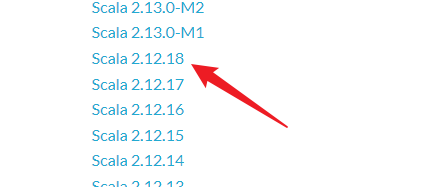
3. 进入下载页面后,向下找到各个版本的下载链接,我使用的是Windows操作系统,选择 Windows 环境的 Scala 进行下载:
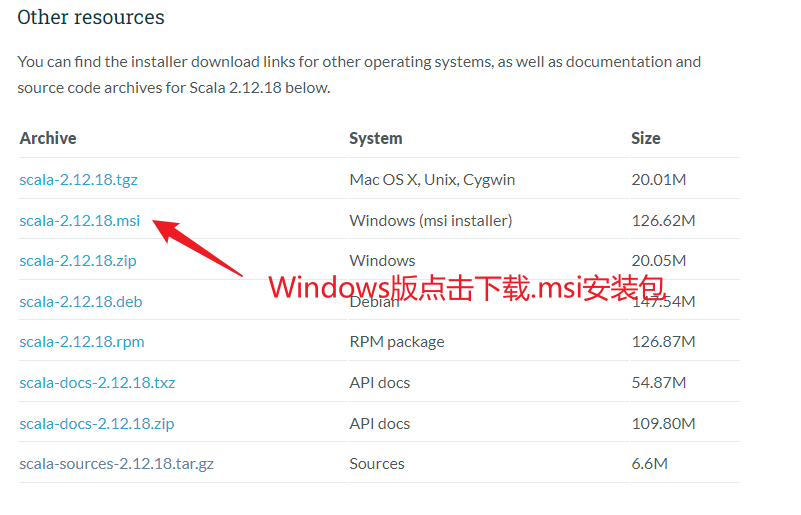
二、安装Scala
1. 双击打开 Scala 安装包,会出现欢迎界面,然后点击 Next:
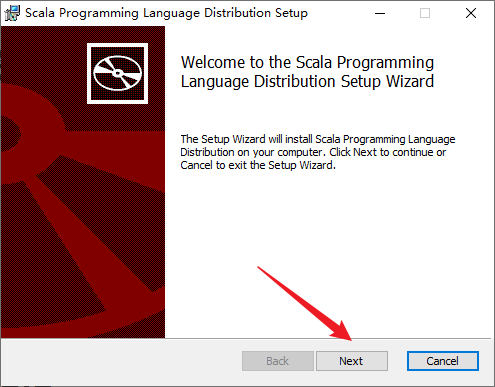
2. 勾选下面的协议,然后点击 Next:
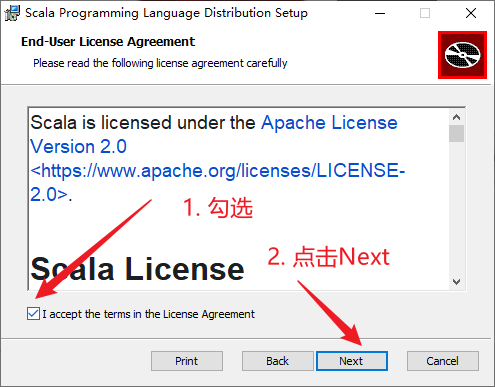
3. 选择安装路径,推荐安装在除C盘外的其他路径,并且路径中只包含英文,这里我安装在了D盘:
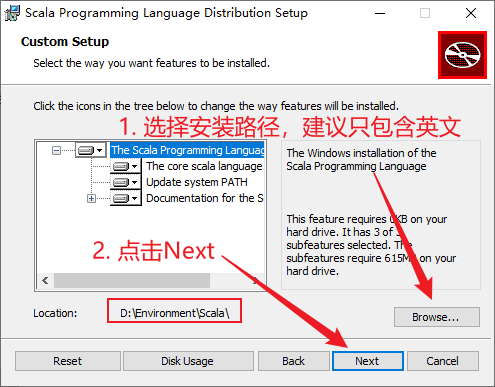
4. 点击 Install:
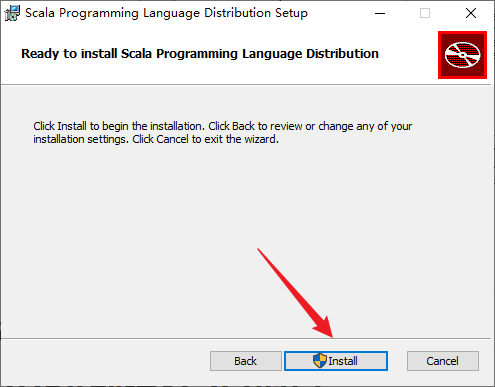
5. 安装中,请耐心等待:
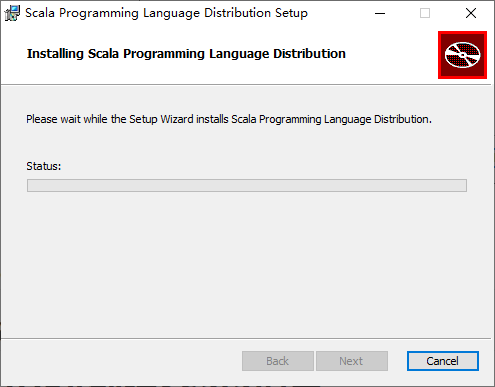
6. 点击 Finish,Scala安装完成:
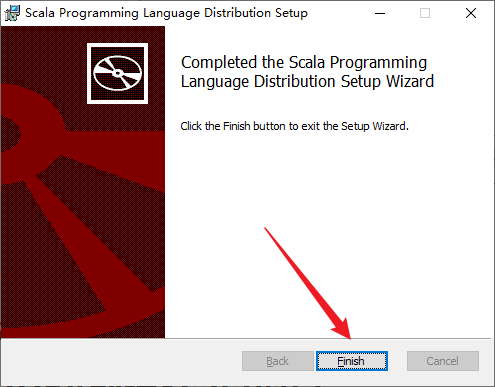
7. 按Win和R键,输入 cmd,进入命令提示行页面,输入 scala -version,如果出现下图所示信息,说明 Scala 安装配置成功:

三、卸载Scala(可选)
这一部分会将软件卸载,请谨慎操作!如果不需要卸载,请直接跳过这一部分的内容!
注意:本文使用到 Geek Uninstaller 卸载软件,如果有需要的小伙伴请点击右侧链接查看安装教程:点我查看
已经安装的小伙伴可以接着往下看!
1. 打开 Geek Uninstaller,找到 Scala,鼠标右键点击卸载:
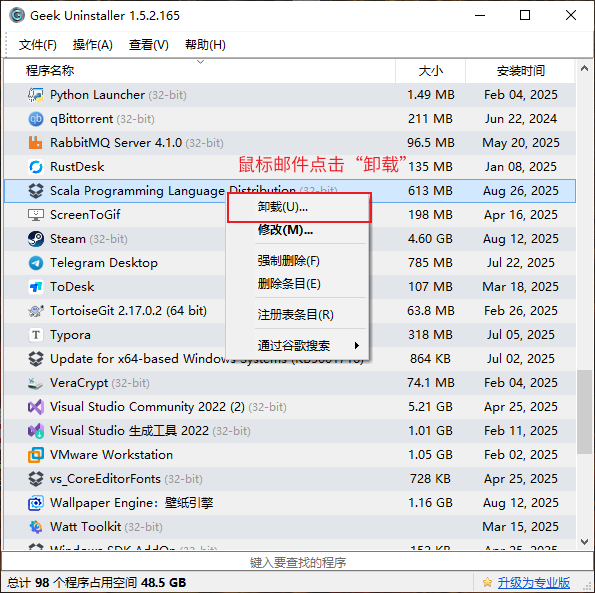
2. 选择是:
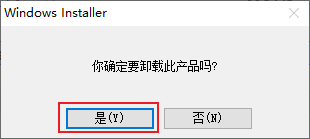
3. Scala 卸载中,请耐心等待:
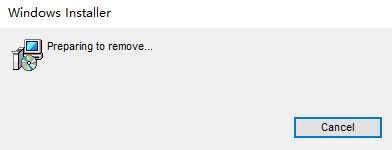
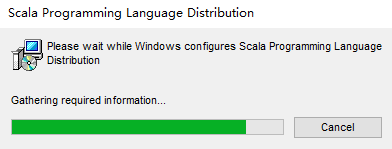
4. 卸载完成,此时 Geek Uninstaller 会检查卸载残留,如果没有卸载残留,点击关闭即可:
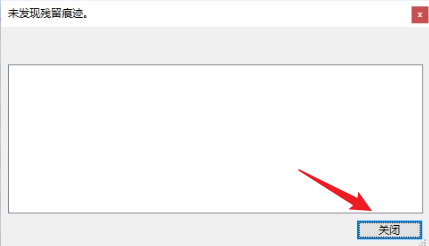
方式二:压缩包方式安装Scala
一、Scala安装包下载
1. 点击右侧链接,进入下载页面:点我查看
2. 这里我选择的是 2.12.18 版本的 Scala,在下方找到版本号后进入:
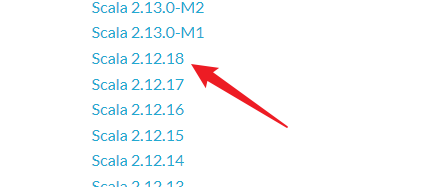
3. 进入下载页面后,向下找到各个版本的下载链接,我使用的是Windows操作系统,这里我就点击Windows系统版本的Scala进行下载:
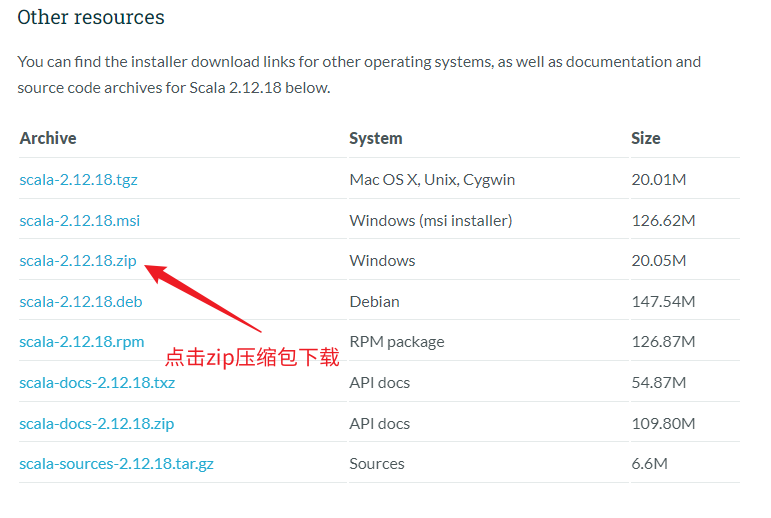
二、安装配置Scala
1. 将下载好的压缩包解压到一个你熟悉的位置(为了避免后续出现各种奇奇怪怪问题,建议文件路径选择英文路径),这里我安装在了D盘:
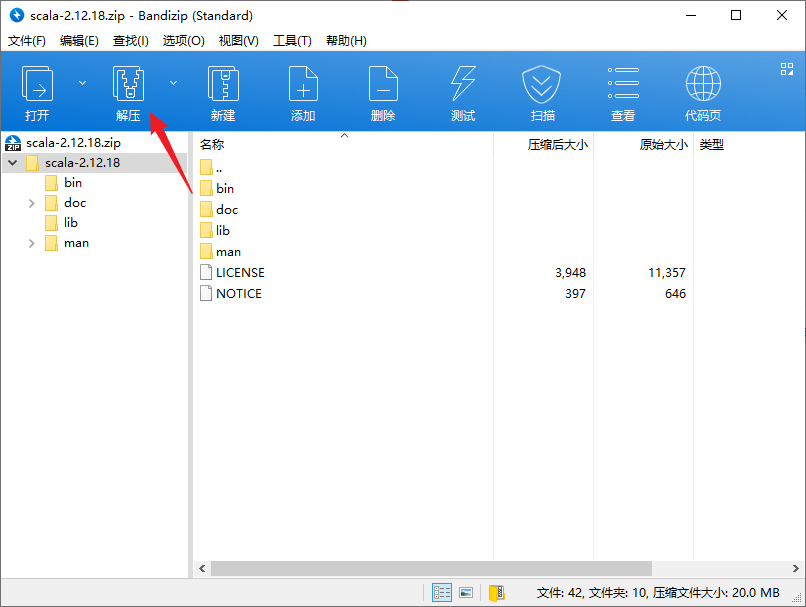
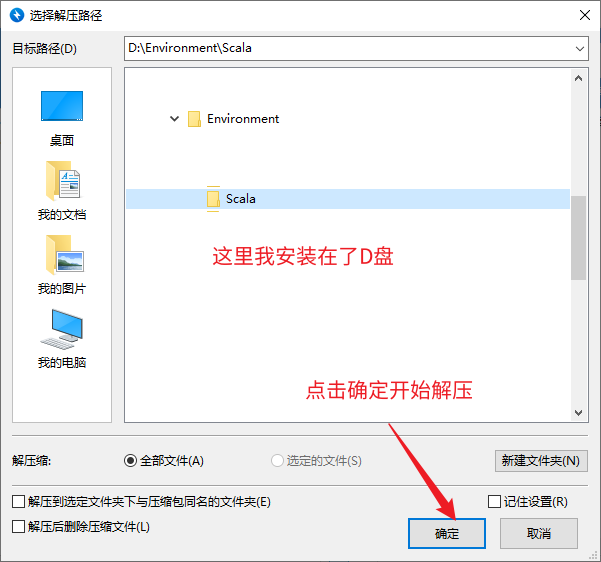
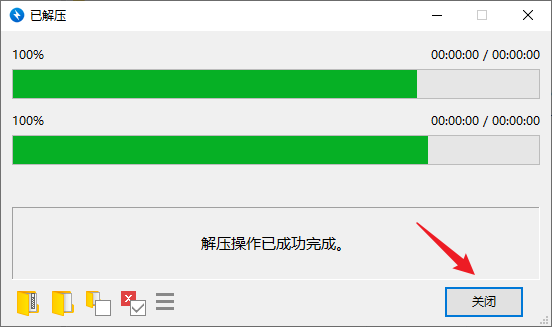
2. 找到Scala安装路径,并复制:
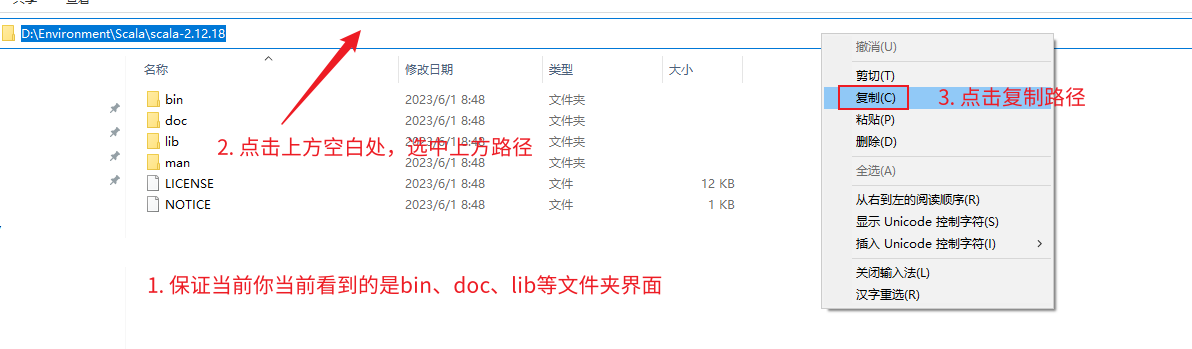
3. 打开文件夹,在左侧鼠标右键点击此电脑,点击属性:
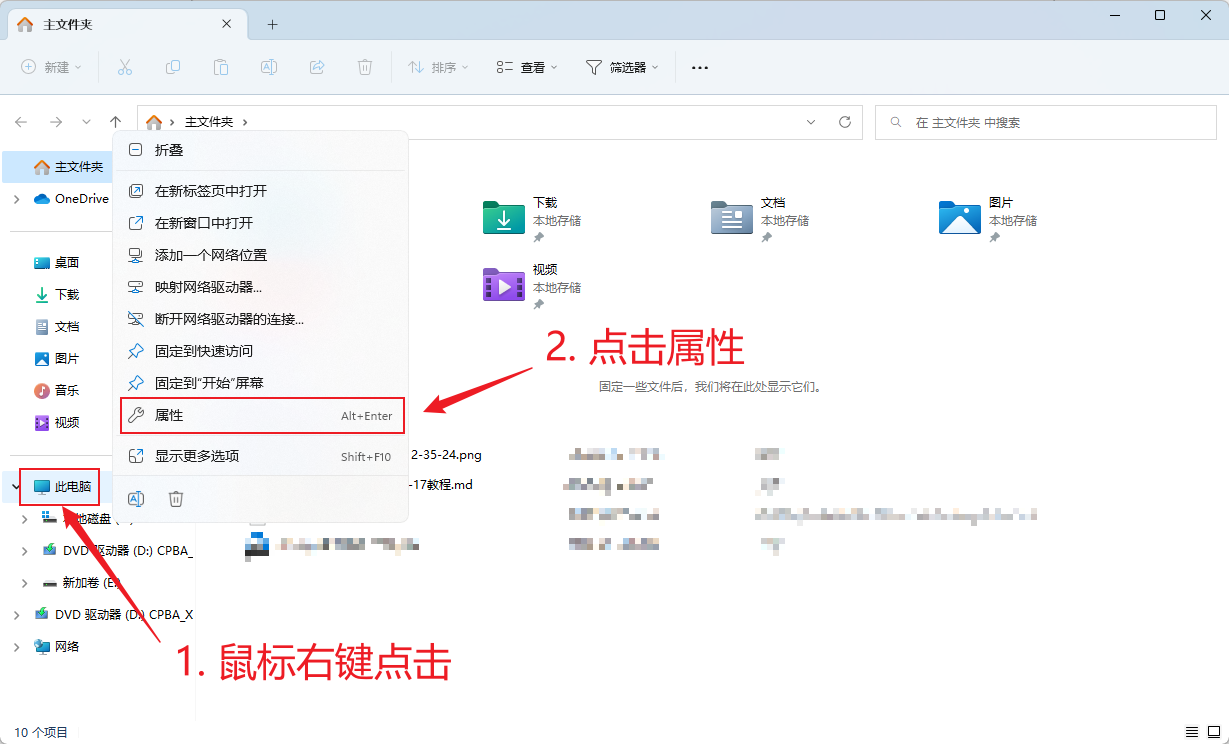
4. 点击高级系统设置:
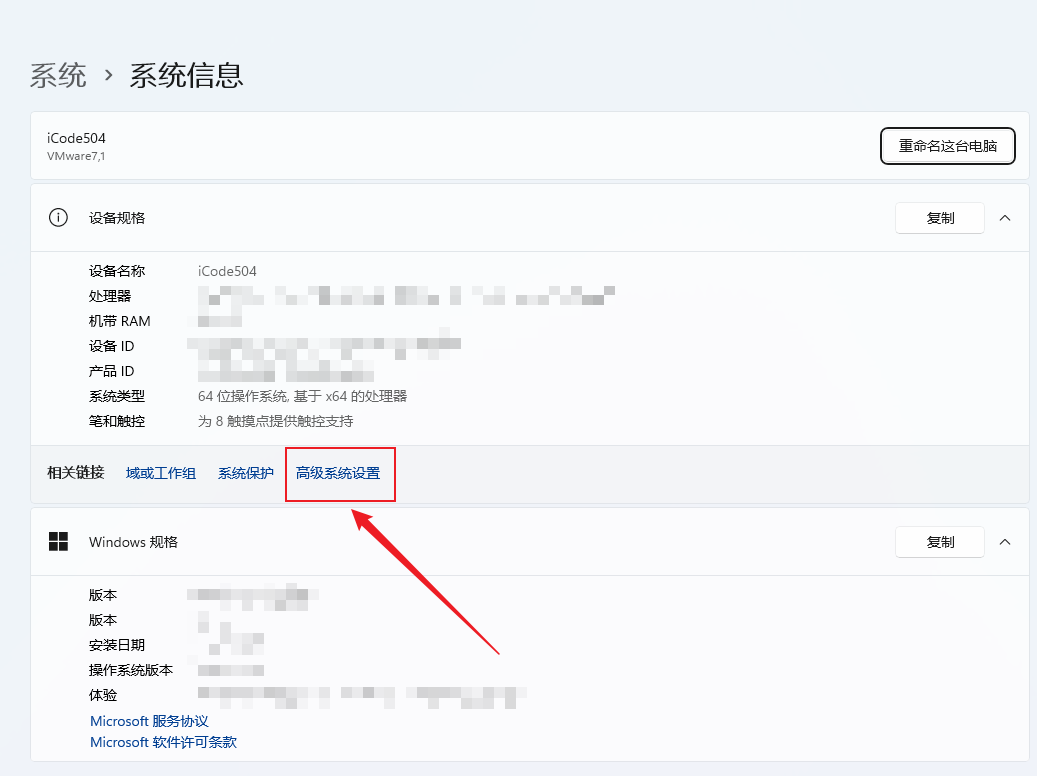
Windows 10的高级系统设置在右侧:
5. 点击环境变量:
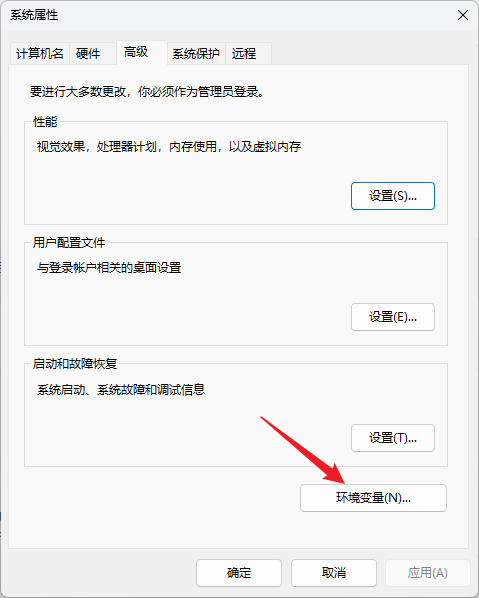
6. 点击下方的新建:
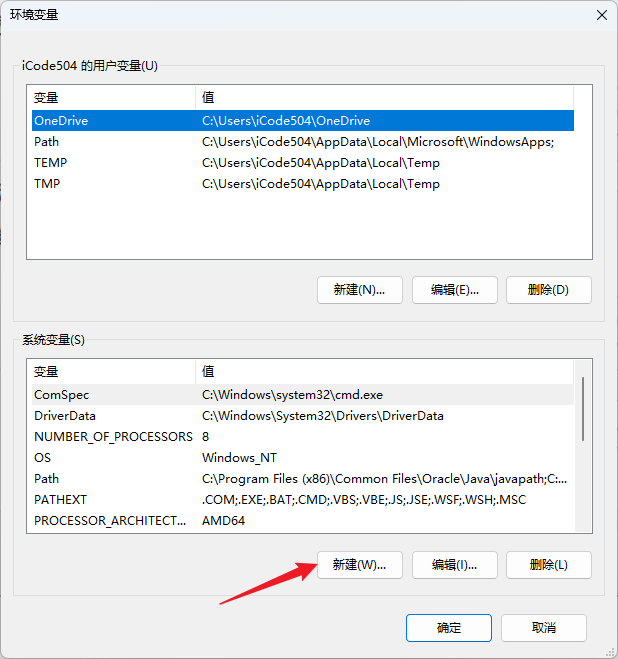
7. 配置系统变量,按照图示操作即可:
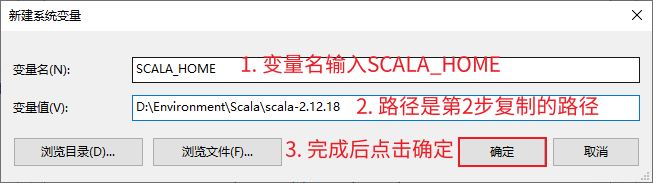
8. 双击Path进入:
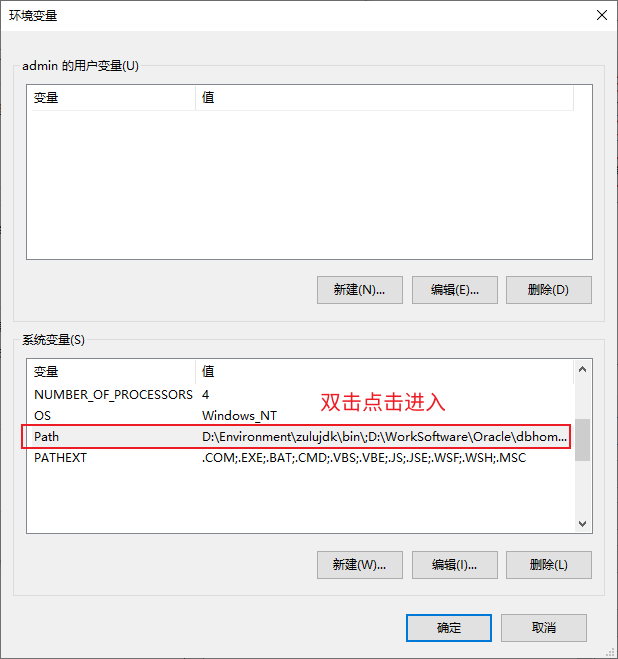
9. 按照图示操作即可,然后一路点击确定。
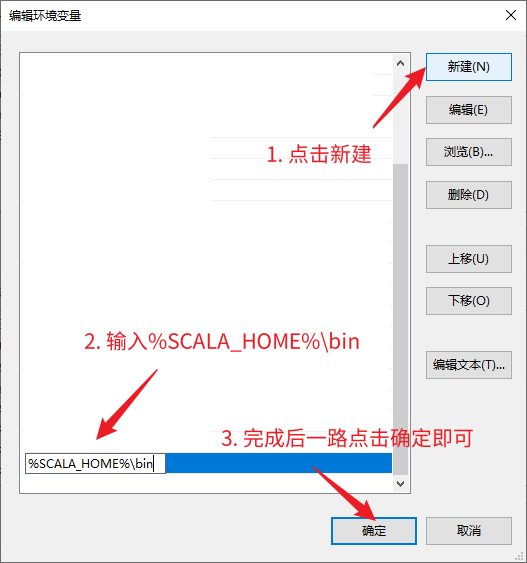
10. 验证Scala环境变量是否配置成功:按Win和R键,输入cmd,打开命令行窗口,输入scala -version,出现Scala版本信息就说明Scala环境变量配置成功了!

三、移除Scala(可选)
1. 找到Scala的安装目录,鼠标右键删除即可(如果不走回收站彻底删除,就直接按Shift和Delete键)
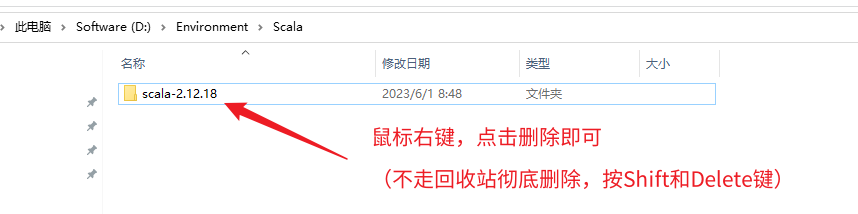
2. 删除环境变量:按照前面配置步骤,打开环境变量。找到前面我们配置的SCALA_HOME,点击右下角删除:
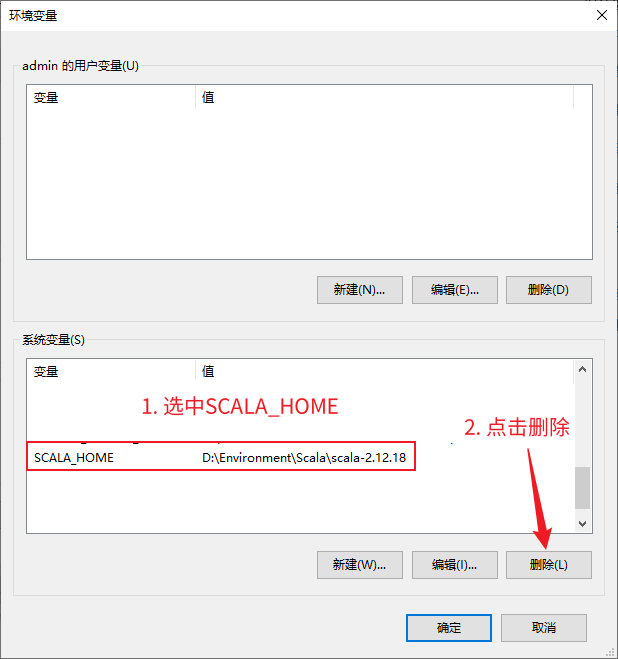
3. 双击进入Path:
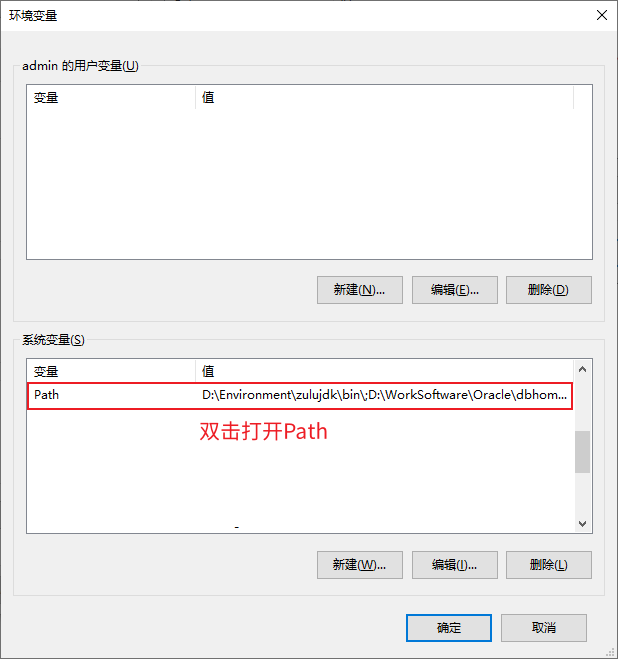
4. 找到并选中%SCALA_HOME%\bin,然后一路点击确定即可。
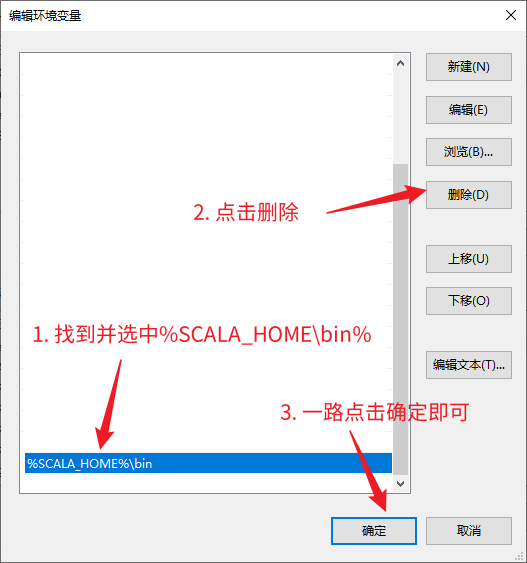
至此,Scala就从本机成功移除了。
方式三:免安装,直接在线体验Scala
我们可以使用Scala官网为我们提供了在线编程页面,这种方式最大的优点是你不需要安装 Scala,直接编程运行体验。但是缺点也很明显,后续使用 Scala 及大数据相关框架我们使用的最多的还是本地安装Scala,在 Intellij IDEA 中编写代码。
这种方式非常适合新手,省去安装配置 Scala 的各种繁琐步骤。
1. 浏览器打开Scala官网在线编程界面:点我查看
2. 以下是我在编辑器中写的一段 Scala 代码(演示用,感兴趣的可以体验一下):
var greeting: String = "你好,我是iCode504,程序猿一枚,请多指教!"
println(greeting)var a: Int = 20
var b: Int = 40
println("a + b = " + (a + b))
3. 点击左上角的 Run 即可运行:
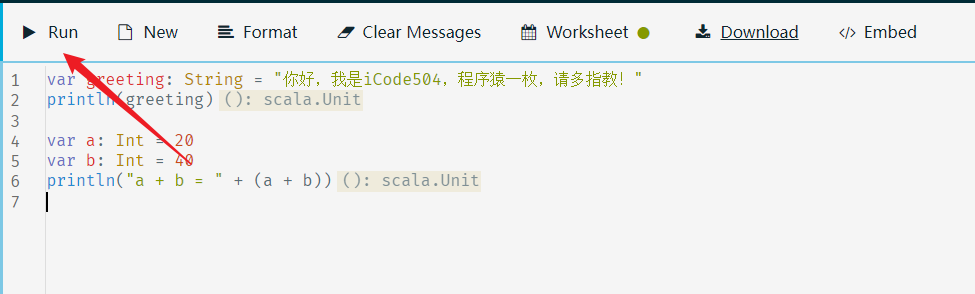
4. 在下方的控制台即可看到内容的输出: